|
演示机型信息:
品牌型号:ThinkPad、索尼hw49
系统版本:win10
找到索尼投影仪和电脑的HDMI接口,用HDMI线连接起来;||在电脑端按下Windows+P键打开投影设置,选择复制选项;||打开索尼投影仪的设置,找到信号源设置,更改为HDMI信号源即可。

索尼投影仪怎么连接电脑
1.找到索尼投影仪和电脑的HDMI接口,用HDMI线连接起来;
2.在电脑端按下Windows+P键打开投影设置,选择复制选项;
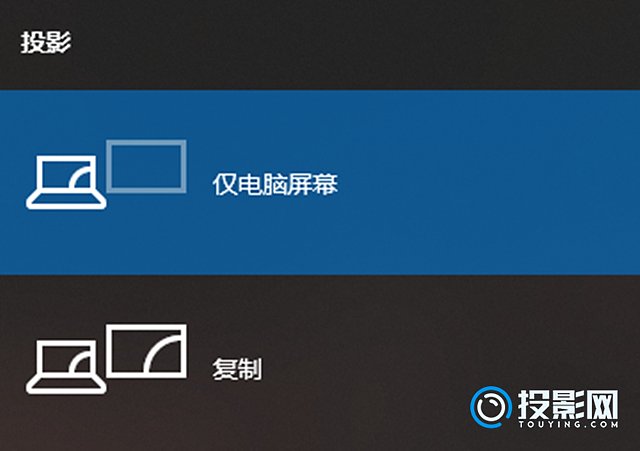
3.打开索尼投影仪的设置,找到输入信号选择,更改为HDMI信号源即可。

拓展内容:投影仪和电脑通过有线连接可以有效解决高延迟的问题,但是会受连接线长度的影响,对安装位置有一定的要求。如果需要无线连接的话,建议外接电视盒子或同屏器。
|  imole
imole  iiuueg
iiuueg  我叫什么好呢
我叫什么好呢  392351122
392351122